
- •1 План виконання робіт у період практики
- •1.1 Поняття й можливості Microsoft Excel
- •1.2 Способи запуску Excel і вихід з нього
- •1.3 Основні елементи вікна ms Excel
- •1.4 Структура електронних таблиць
- •1.5 Можливі помилки при використанні функцій у формулах
- •1.6 Аналіз даних в ms Excel
- •1.7 Сценарії
- •1.8 Приклад розрахунків внутрішньої швидкості обороту інвестицій
- •1.9 Побудова діаграм
- •2. Інформаційні технології та комп'ютерні системи 2.1 Інформаційні технології: поняття, історія розвитку, класифікація
- •2.2 Комп'ютерні системи
- •3. Використання інформаційних систем у навчанні службовців професійної діяльності
- •3.1 Іт у навчанні студентів
- •3.2 Концепція використання іт у діяльності федеральних органів державної влади до 2010 року
1.7 Сценарії
Одне з головних переваг аналізу даних - пророкування майбутніх подій на основі сьогоднішньої інформації.
Сценарії є частиною блоку завдань, який іноді називають інструментами аналізу" що-якщо". (Анализ «что-если». Процесс изменения значений ячеек и анализа влияния этих изменений на результат вычисления формул на листе, например изменение процентной ставки, используемой в таблице амортизации для определения сумм платежей.)
Сценарій - це набір значень, які в додатку Microsoft Office Excel зберігаються й можуть автоматично підставлятися в аркуш. Сценарії можна використовувати для прогнозу результатів моделей розрахунків аркуша. Існує можливість створити й зберегти в аркуші різні групи значень, а потім перемикатися на кожній із цих нових сценаріїв, щоб переглядати різні результати. Або можна створити кілька вхідних наборів даних (змінюваних комірок) для будь-якої кількості змінних і привласнити ім'я кожному набору. По імені обраного набору даних MS Excel сформує на робочому аркуші результати аналізу. Крім цього, диспетчер сценаріїв дозволяє створити підсумковий звіт по сценаріях, у якім відображаються результати підстановки різних комбінацій вхідних параметрів.
При розробці сценарію дані на аркуші будуть мінятися. Із цієї причини перед початком роботи зі сценарієм прийде створити сценарій, що зберігає первісні дані, або ж створити копію аркуша Excel.
Усі сценарії створюються в діалоговім вікні Додавання сценарію. Насамперед необхідно вказати комірки для відображення прогнозованих змін. Посилання на комірки відділяються друг від друга двокрапкою або крапкою з коми. Потім у діалоговім вікні Значення комірок сценарію кожному комірці привласнюється нове значення. Ці значення використовуються при виконанні відповідного сценарію. Після введення значень генерується сценарій. При виборі іншого сценарію, значення в комірках міняються так, як зазначено в сценарії.
Для захисту сценарію використовуються прапорці, які виставляються в нижній частині діалогового вікна Додавання сценарію. Прапорець Заборонити зміни не дозволяє користувачам змінити сценарій. Якщо активізований прапорець Сховати, то користувачі не зможуть, відкривши аркуш, побачити сценарій. Ці опції застосовуються тільки тоді, коли встановлений захист аркуша.
Якщо потрібно одночасно зрівняти кілька сценаріїв, то можна створити Підсумковий звіт, клацнувши в діалоговім вікні по кнопці Звіт.
У багатьох економічних завданнях результат розрахунків залежить від декількох параметрів, якими можна управляти.
Диспетчер сценаріїв відкривається командою Сервіс/Сценарії (мал. 1). У вікні диспетчера сценаріїв за допомогою відповідних кнопок можна додати новий сценарій, змінити, вилучити або вивести існуючий, а також - об'єднати кілька різних сценаріїв і одержати підсумковий звіт по існуючих сценаріях.
1.8 Приклад розрахунків внутрішньої швидкості обороту інвестицій
Вихідні дані: витрати по проекту становлять 700 млн. руб. Очікувані доходи протягом наступних п'яти років, складуть: 70, 90, 300, 250, 300 млн. руб. Розглянути також наступні варіанти (витрати на проект представлені зі знаком мінус):
-600; 50;100; 200; 200; 300;
-650; 90;120;200;250; 250;
-500, 100,100, 200, 250, 250.
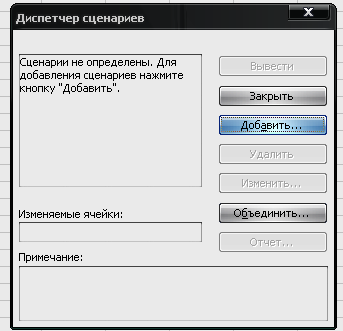
Мал 2. Вікно Диспетчер сценаріїв
Розв'язок:
Для обчислення внутрішньої швидкості обороту інвестиції (внутрішньої норми прибутковості) використовується функція ВСД.
ВСД - ВСД - Повертає внутрішню ставку прибутковості для ряду потоків коштів , представлених їхніми чисельними значеннями. Ці грошові потоки не обов'язково повинні бути рівними по величині. Однак вони повинні мати місце через рівні проміжки часу, наприклад щомісяця або щорічно.
Внутрішня ставка прибутковості - це процентна ставка, прийнята для інвестиції, що полягає із платежів (негативні величини) і доходів (позитивні величини), які здійснюються в послідовні й однакові по тривалості періоди.
ВСД (Значення; Припущення)
Значення - це масив або посилання на комірки, що містять числа, для яких потрібно підрахувати внутрішню ставку прибутковості.
Значення повинні містити, принаймні , одне позитивне й одне негативне значення.
ВСД використовує порядок значень для інтерпретації порядку грошових виплат або вступів. Переконаєтеся, що значення виплат і вступів уведені в правильному порядку.
Якщо аргумент, який є масивом або посиланням, містить текст, логічні значення або порожні комірки, те такі значення ігноруються.
Припущення - це величина, про яку передбачається, що вона близька до результату ВСД.
У нашому випадку функція для розв'язку завдання використовує тільки
аргумент Значення, один з яких обов'язково негативний (витрати по проекту). Якщо внутрішня швидкість обороту інвестицій виявиться більше ринкової норми прибутковості, то проект уважається економічно доцільним. А якщо ні, то проект повинен бути відкинуть.
Розв'язок наведений на мал. 3. Формули для розрахунків:
• у комірці В14:
=ВС(В5:В10)
• у комірці С14:
= ЯКЩО (В14>В12);"
Проект економічно доцільний";
"Проект необхідно відкинути")
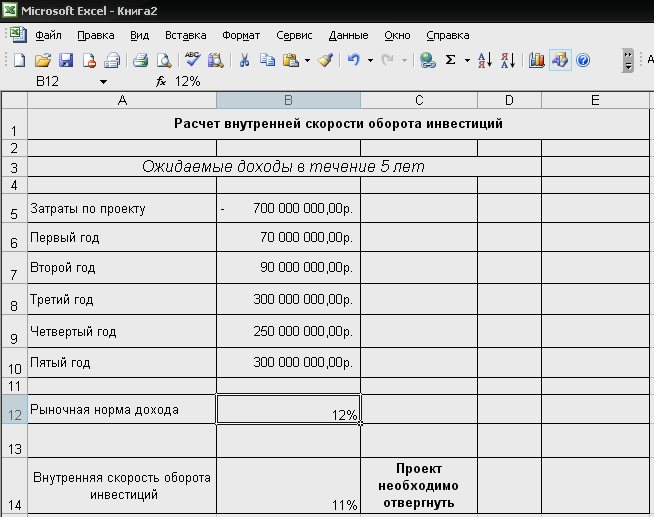
Мал. 3. Розрахунки внутрішньої швидкості обороту інвестицій
1. Розглянемо цей приклад для всіх комбінацій вихідних даних. Для створення сценарію слід використовувати команду Сервіс | Сценарії | кнопка Додати (мал. 4). Після натискання на кнопку ОК з'являється можливість внесення нових значень для змінюваних комірок (мал. 5).
Для збереження результатів по першому сценарію немає необхідності редагувати значення комірок - досить нажати кнопку ОК ( для підтвердження значень, що з'явилися за замовчуванням, і виходу у вікно Диспетчер сценаріїв).

Мал. 4. Додавання сценарію для комбінації вихідних даних
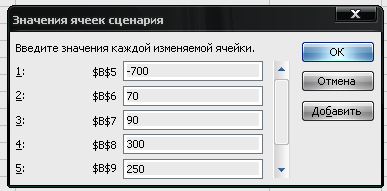
Мал. 5. Вікно для зміни значень комірок
3. Для додавання до розглянутого завдання нових сценаріїв досить нажати кнопку Додати у вікні Диспетчер сценаріїв і повторити вищеописані дії, змінивши значення в комірках вихідних даних (мал. 6).
Сценарій "Швидкість обороту 1" відповідає даним (-700; 70; 90; 300; 250; 300), Сценарій "Швидкість обороту 2" - (-600; 50; 100; 200; 200; 300),
Сценарій "Швидкість обороту 3" - (-650; 90; 120; 200; 250; 250).
Нажавши кнопку Вивести, можна переглянути на робочому аркуші
результати розрахунків для відповідної комбінації вихідних значень.

Мал. 6. Вікно Диспетчер сценаріїв з доданими сценаріями
4. Для одержання підсумкового звіту по всіх доданих сценаріях слід нажати кнопку Звіт у вікні диспетчера сценаріїв. У вікні, що з'явилося, звіт по сценарію вибрати необхідний тип звіту й дати посилання на комірки, у яких обчислюються результуючі функції. При натисканні на кнопку ОК на відповідний аркуш робочої книги виводиться звіт по сценаріях (мал. 7).
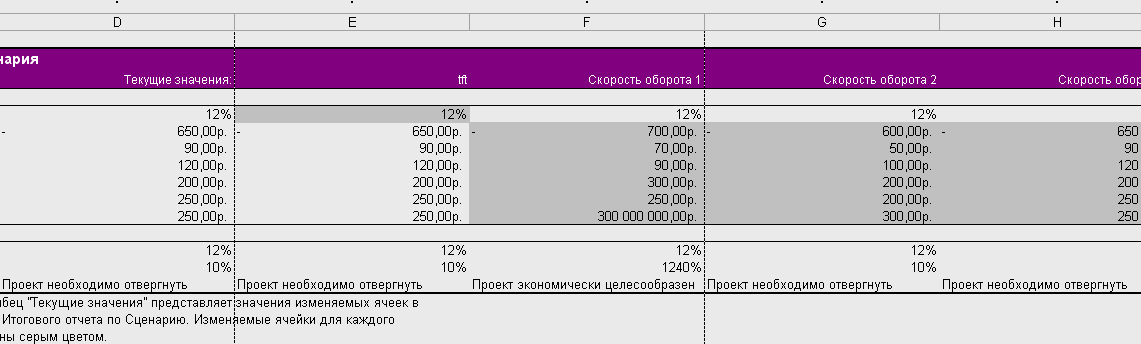
Мал. 7. Звіт по сценаріях розрахунків швидкості обороту інвестицій
